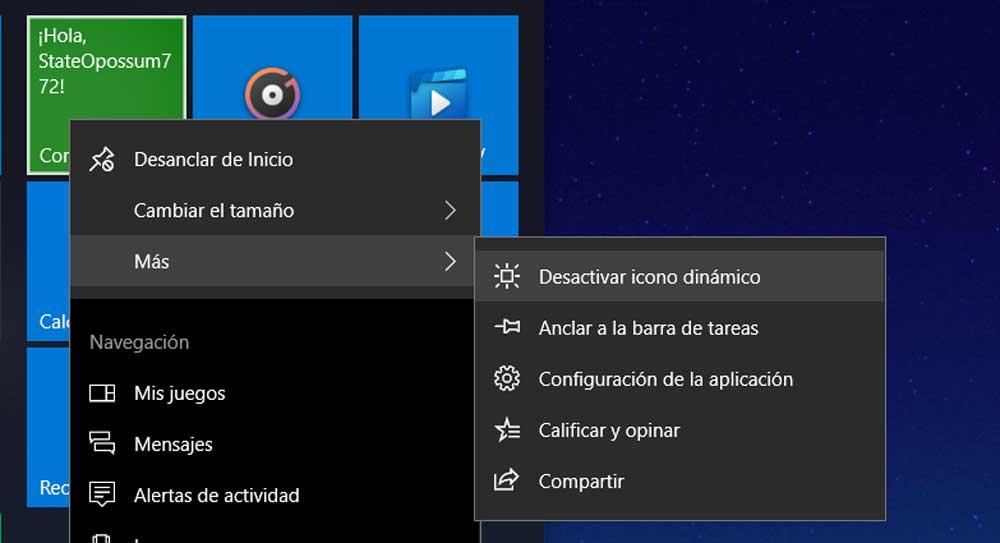Nous utilisons Windows 10 tous les jours et vous avez probablement remarqué que les applications suggérées apparaissent , données curieuses, astuces… Si vous souhaitez supprimer les publicités dans Windows 10 vous pouvez le faire, il n'est pas obligatoire de le voir et il vous suffit d'aller dans les paramètres ou les options informatiques pour le corriger. Vous pouvez modifier les paramètres et désactiver tout type d'annonces.
Qu'il s'agisse d'applications suggérées ou des conseils sur l'écran de démarrage, vous pouvez supprimer les annonces dans Windows 10 des paramètres de votre ordinateur. Cela ne prendra que quelques minutes et vous vous retrouverez avec des messages ennuyeux dont nous n'avons pas besoin.
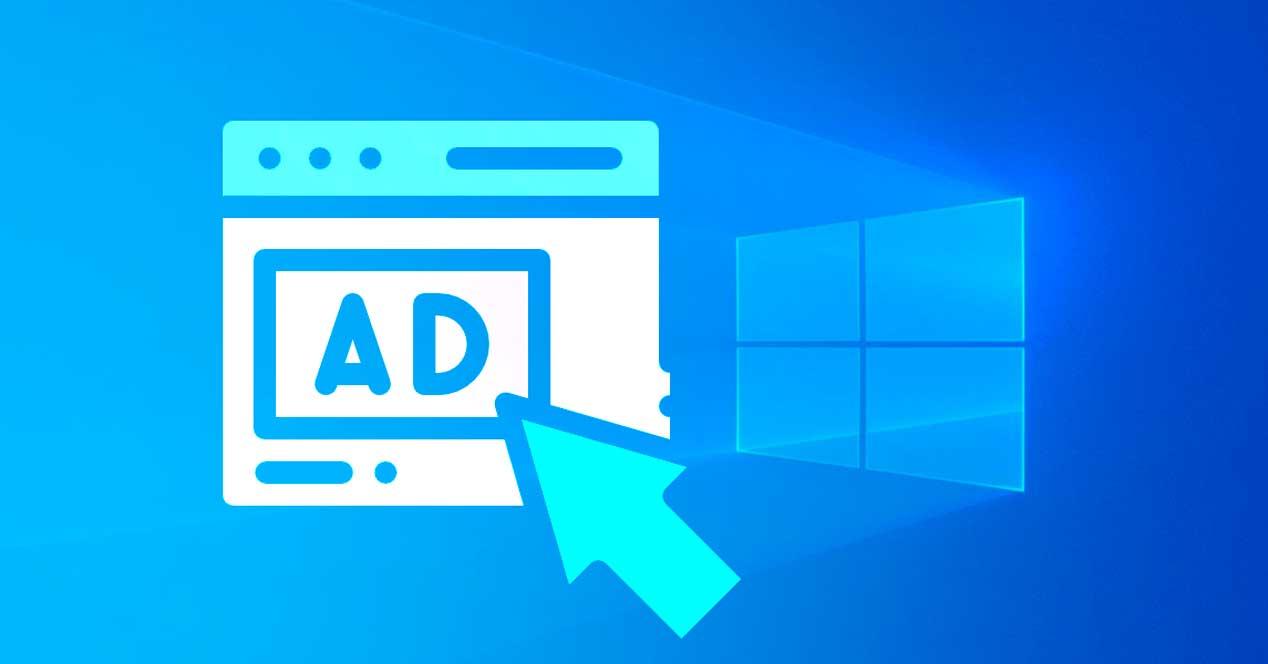
Applications suggérées
Vous pouvez supprimer les applications suggérées et supprimez les publicités dans Windows 10. Habituellement, vous verrez qu'il y a des applications suggérées dans le menu Démarrer de Windows 10, des suggestions que vous n'avez pas et que vous recommandez d'avoir. Mais il peut être facilement désactivé dans les paramètres pour ne plus le voir.
- Accédez au menu Démarrer de Windows 10
- Appuyez sur la touche équipement de configuration dans le menu
- Appuyez sur l'option "Personnalisation"
- Allez dans l'option «Démarrer»
Ici, vous verrez un certain nombre d'options différentes:
- Afficher plus d'icônes dans Démarrer
- Afficher la liste des applications dans le menu Démarrer
- Afficher les applications récemment ajoutées
- Afficher les applications les plus utilisées
- Afficher occasionnellement des suggestions dans Démarrer
- Utiliser le démarrage plein écran
- Afficher les éléments récemment ouverts dans les listes de raccourcis ou au démarrage ou dans la barre des tâches
Cochez et décochez les châteaux pour activer ou désactiver. Si vous souhaitez supprimer la publicité dans Windows 10 des applications suggérées, désactivez «Afficher les suggestions de temps en temps au démarrage» afin qu'elles n'apparaissent plus à l'écran.
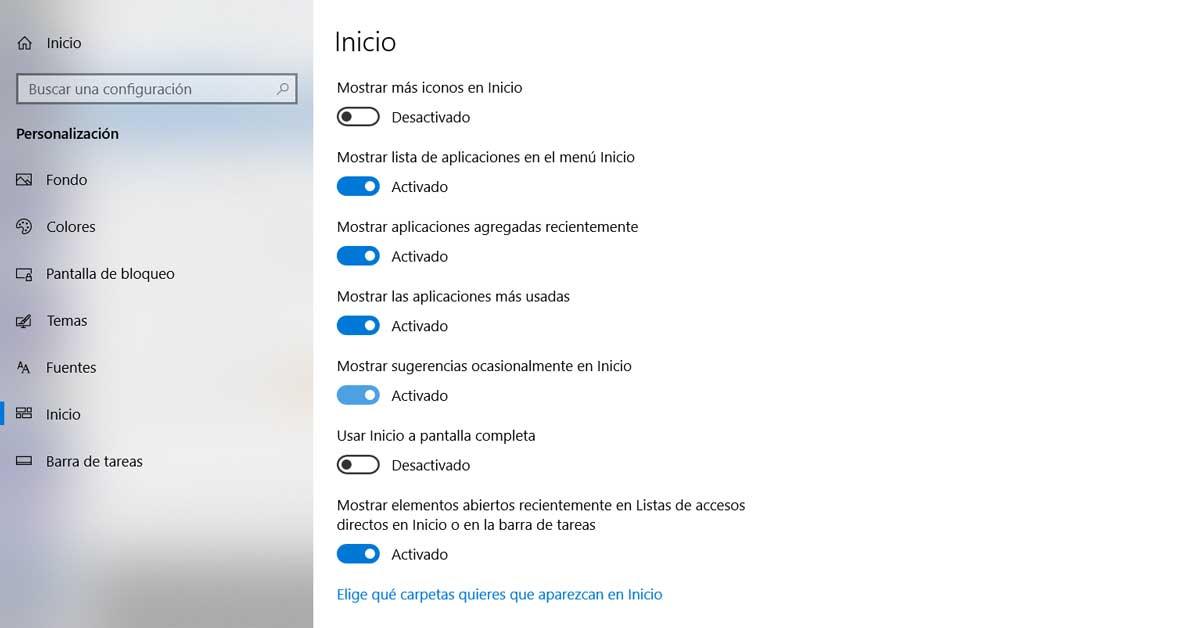
Annonces sur l'écran de verrouillage
Il est également courant pour nous de trouver des publicités sur l'écran de verrouillage, Microsoft programmes qui se convertissent en publicités Windows 10 lorsque l'ordinateur est verrouillé. Cela ne doit pas être gênant et nous le remarquerons à peine dans certains cas, mais vous pouvez le désactiver dans les paramètres. Suivez ces étapes:
- Accédez au menu Démarrer de Windows
- Cliquez sur l'icône d'engrenage pour accéder aux options
- Accédez à la section Personnalisation
- Appuyez sur "Écran verrouillé"
Une fois dans cette section, vous verrez l'option «Arrière-plan» ainsi qu'un menu déroulant. Et trois options disponibles parmi lesquelles vous pouvez choisir:
- Contenu Windows en vedette
- Image(s)
- Présentation
Choisissez l'une des deux dernières options mais ne cochez pas «Contenu Windows sélectionné». Choisissez Image ou Présentation et de cette façon, vous terminerez ce contenu lorsque l'ordinateur sera verrouillé. C'est rapide et vous ne prendrez rien.
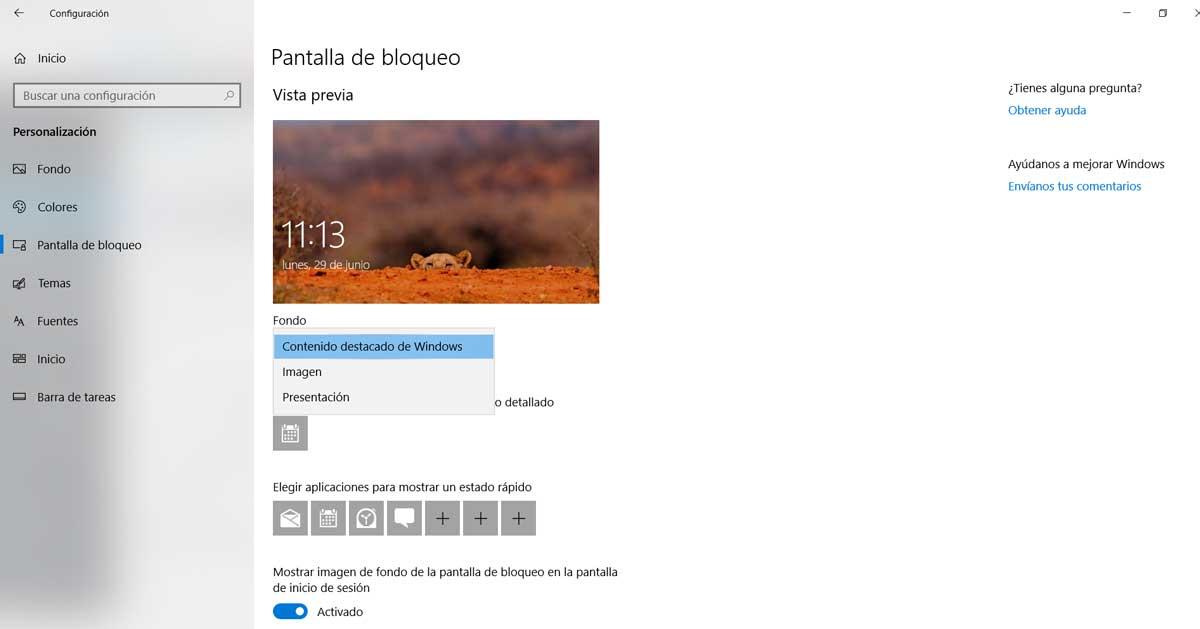
Pourboires
Windows 10 nous donne également des conseils que, dans la plupart des cas, nous n'avons pas demandés. Mais heureusement, ils peuvent également être désinstallés si vous n'êtes pas intéressé à savoir comment tirer le meilleur parti de votre ordinateur ou de votre système d'exploitation. Pour ce faire, suivez quelques étapes:
- Accédez à la section Configuration
- Cliquez sur l'option «Système»
- Ouvrez la section «Notifications et actions»
Vous verrez différentes options:
- Afficher les notifications sur l'écran de verrouillage
- Afficher les appels VoIP entrants et les alertes sur l'écran de verrouillage
- Montrez-moi l'expérience d'accueil de Windows…
- Obtenez des conseils, astuces et recommandations lors de l'utilisation de Windows
- Recevoir des notifications d'applications et d'autres expéditeurs
Activez ou désactivez celui que vous souhaitez. Pour supprimer les publicités et les astuces de Windows 10 de l'écran de démarrage, marquez la section «obtenir des astuces, des astuces et des recommandations lors de l'utilisation de Windows» désactivée. Ces informations n'apparaîtront plus. Si vous voulez l'avoir à nouveau, répétez simplement les mêmes étapes.
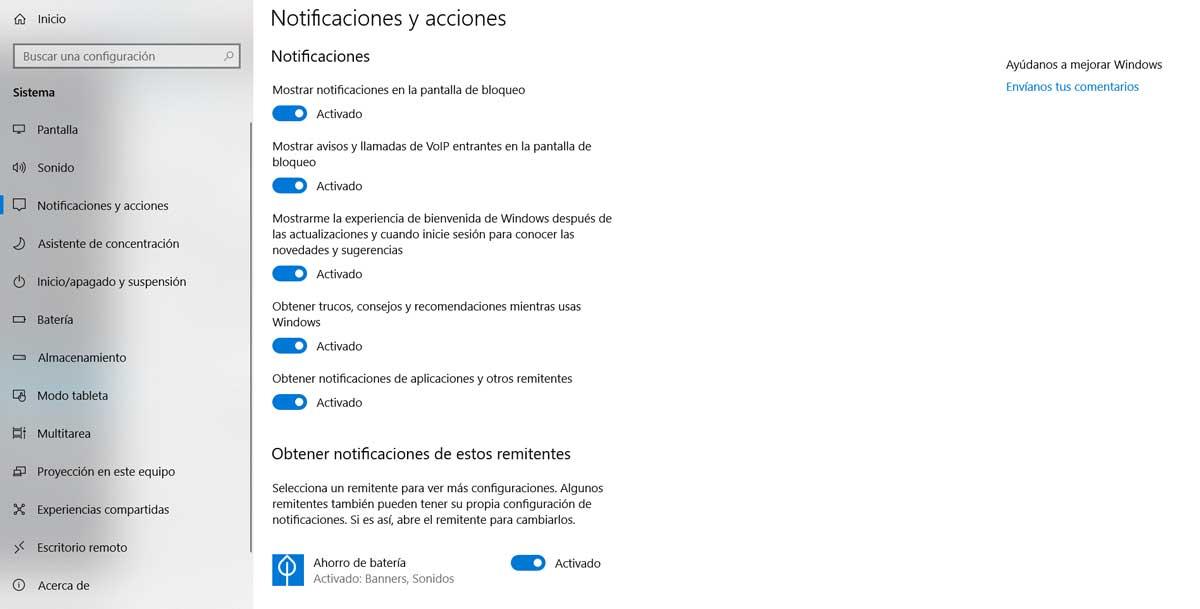
Blocs dynamiques - Jouez et explorez
Bien qu'il ne s'agisse pas de publicité en tant que telle dans Windows 10, il est utile de désactiver dynamique Menu blocs ou icônes et vous pouvez également le faire à partir du menu Démarrer. Appuyez simplement sur le bloc souhaité et suivez quelques étapes:
- Appuyez sur le bloc que vous souhaitez faire disparaître
- Clic-droit
- Un menu contextuel ou une fenêtre s'ouvrira
- Allez à la section «Plus…»
- Une série d'options s'ouvrira
- Appuyez sur "Désactiver l'icône dynamique"